Некоторые пользователи Minecraft не могут присоединиться к серверу. Проблема не ограничивается конкретным сервером, а наблюдается повсеместно. Ниже приводится точное сообщение об ошибке, которое видят жертвы.
Не удалось подключиться к серверу
io.netty.channel.AbstractChannel$AnnotatedConnectException: в соединении отказано: нет дополнительной информации:
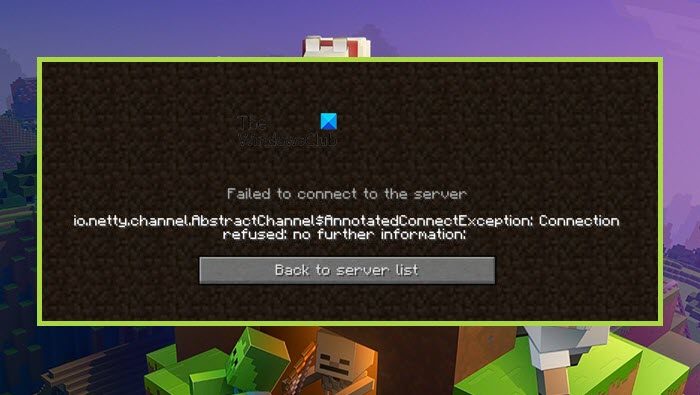
Теперь давайте посмотрим, что вам нужно сделать, чтобы устранить отказ в соединении: нет дополнительной информации о Minecraft.
Почему он говорит, что в соединении отказано? Нет дополнительной информации?
Рассматриваемый код ошибки означает, что Minecraft не может создать соединение с сервером. Проблема может возникнуть из-за различных вещей. Обычно причиной являются сбои сети. Ваши сетевые протоколы или сетевые устройства могут иметь некоторые проблемы, о которых мы не замечаем, но хорошая новость заключается в том, что их можно решить.
Как подключиться к FTP на сервере Майнкрафт? FileZilla
Помимо этого, есть и другие причины, такие как брандмауэр, блокирующий Minecraft. Итак, вам следует перейти к руководству по устранению неполадок и решить проблему.
Программы для Windows, мобильные приложения, игры — ВСЁ БЕСПЛАТНО, в нашем закрытом телеграмм канале — Подписывайтесь:)
Не удалось подключиться к серверу, Отказ в соединении, Нет дополнительной информации Ошибка Minecraft
Если вы видите В соединении отказано: нет дополнительной информации в Minecraft попробуйте следующие решения, чтобы устранить проблему.
- Перезагрузите компьютер и сетевые устройства
- Разрешить сервер Minecraft через брандмауэр
- Сбросить сетевые протоколы
- Отключить моды
- Проверить фильтрацию портов
- Обновить Java
Поговорим о них подробно.
1]Перезагрузите компьютер и сетевые устройства.
Во-первых, нам нужно попытаться перезапустить все устройства, которые отвечают за работу с вашей сетью. Итак, вперед и перезагрузите компьютер в первую очередь. Если это не поможет, перезапустите маршрутизатор и, если возможно, модем. Выполните предписанные шаги, чтобы перезагрузить маршрутизатор.
- Выключите маршрутизатор и удалите все кабели.
- Подождите 30 секунд.
- Снова подключите маршрутизатор и перезапустите его.
Теперь проверьте, сохраняется ли проблема.
Связано: не удалось подключиться к серверу, не прошла аутентификация в Minecraft.net
2]Разрешите сервер Minecraft через брандмауэр
Ваш антивирус может заблокировать доступ к вашему серверу. Обычно блокируется сервер, но можно также добавить в исключение программу запуска Minecraft. Итак, если у вас есть сторонний антивирус, просто добавьте приложение в белый список, и пользователи Защитника Windows смогут разрешить приложение через брандмауэр.
НЕ ЗАХОДИТ НА СЕРВЕР ? — 5 ПРИЧИН ПОЧЕМУ НЕ ЗАХОДИТ НА СЕРВЕР В МАЙНКРАФТ
Связанный: не удалось подключиться, ошибка устаревшего сервера в Minecraft
3]Сброс сетевых протоколов

Проблема может быть результатом сбоя в ваших сетевых протоколах. Чтобы сбросить протоколы, мы собираемся запустить несколько команд, поэтому откройте командную строку от имени администратора и выполните следующие команды.
ipconfig /flushdns ipconfig /release ipconfig /renew netsh winsock reset netsh int ip reset
После выполнения команд закройте cmd и попробуйте подключиться к серверу Minecraft.
Связанный: Minecraft не может подключиться к миру
Вы также можете увидеть этот код ошибки из-за поврежденного мода. Поскольку мы не уверены, какой из них здесь виноват, вам следует отключить их все сразу, а затем попытаться включить их по одному. Если вы видите код ошибки после отключения определенного мода, его удаление решит проблему для вас.
5]Проверьте фильтрацию портов
Вам нужно проверить, не фильтруете ли вы случайно порты. Фильтрация портов вернет переадресацию портов и не позволит вам подключиться к серверу. Итак, отключите фильтрацию портов, а затем попробуйте подключиться к серверу. Надеюсь, это поможет вам.
Java имеет решающее значение для Minecraft, мы уверены, что вы хорошо это знаете. Вы должны убедиться, что Java обновлена. Итак, продолжайте и обновите среду выполнения Java. Затем проверьте, сохраняется ли проблема.
Надеюсь, вы сможете решить проблему с помощью этих решений.
Что делает канал IO Netty AbstractChannel AnnotatedConnectException Отказ в подключении Нет дополнительной информации?
Код ошибки в основном означает, что соединение между вашим клиентом Minecraft и сервером, к которому вы пытались подключиться, не установлено. Эта проблема, чаще всего, не что иное, как проблема с сетью. Вы должны попробовать и выполнить решения, упомянутые здесь, и посмотреть, работает ли это.
Читать дальше: О НЕТ, что-то пошло не так. Ошибка Minecraft.
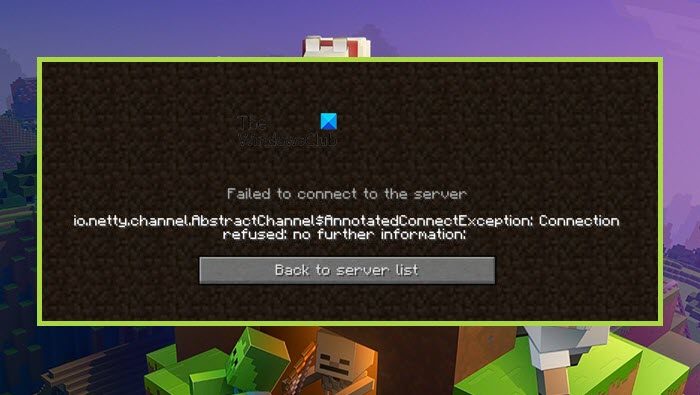
Программы для Windows, мобильные приложения, игры — ВСЁ БЕСПЛАТНО, в нашем закрытом телеграмм канале — Подписывайтесь:)
Источник: zanz.ru
Невозможно подключиться к серверу Minecraft
Способ исправления ошибки «Java.net.ConnectException» зависит от причины, по которой она появляется. Рассмотрим ситуации, с которыми пользователи сталкиваются чаще всего.
Обновление Java
Ошибка при запуске Minecraft может быть связана с тем, что версия Java на компьютере устарела. Ее можно обновить разными способами, самым простым из которых является скачивание программы с официального сайта. Откройте ссылку http://www.java.com/ru/download/ и нажмите на кнопку загрузки, а затем согласитесь с условиями лицензионного соглашения. Файл будет загружен на компьютер, после чего вам останется его запустить.
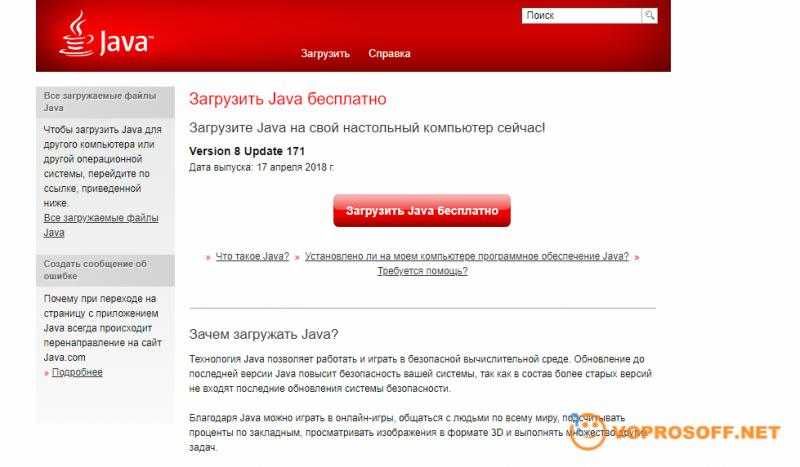
Если вам нужна более подробная информация о Java — читайте нашу статью.
Проблема на сервере
Систематически на каждом игровом сервере проходят технические работы. Если в этот момент вы попытаетесь запустить игру, выскочит ошибка «Java.net.ConnectException: Connection timed out: no further information». Зайдите на официальный форум и найдите информацию о технических работах, а также попробуйте подключиться позднее.
Антивирус и брандмауэр
Нельзя исключать блокировку игры антивирусной программой или брандмауэром. Попробуйте временно отключить антивирус и добавить игру в список исключения в брандмауэре (также его можно на время выключить). Как отключить брандмауэр вы разберетесь, посмотрев на скриншот. Если после этого ошибка исчезнет, проблема найдена.
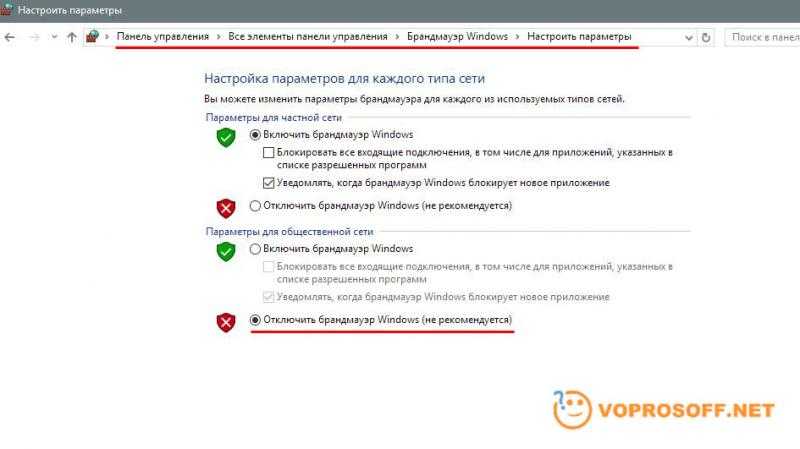
Версия игры
Разработчики игры Minecraft постоянно выпускают обновления. Установленная на вашем компьютере версия должна соответствовать той, под которую создан сервер. В противном случае, при подключении к нему у вас может появляться ошибка «Java.net.ConnectException: Connection timed out: no further information». Версия игры указывается на главном экране в правом нижнем углу, ее видно при запуске игры:
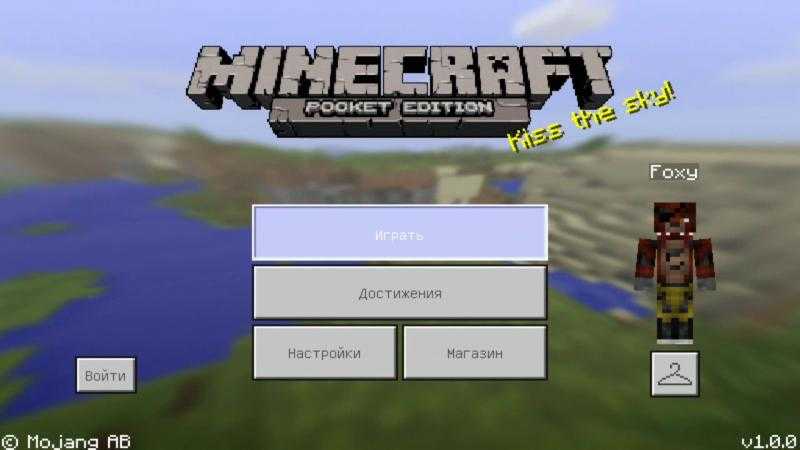
Игровые моды
Иногда упомянутая ошибка при подключении к серверам Майнкрафт появиться в том случае, если у вас установлено слишком много модов или расширений. Некоторые из них переполнены багами, вызывающими системные ошибки. Перед скачиванием и установкой нового мода убедитесь в том, что разработчик проверен. Попробуйте удалить последние установленные моды, после которых начала появляться ошибка с Java.
Платная подписка
Многие сервера для игры в Minecraft платные, то есть геймерам требуется специальная подписка. Когда ее срок действия истекает, вы больше не сможете подключиться к серверу. При этом вместо понятного предупреждения появляется все та же ошибка с сообщением «Java.net.ConnectException Connection timed out: no further information».
Проблемы при подключении к серверу
- Disconnected by Server. Outdated server! — эта ошибка появляется тогда, когда версия вашего майнкрайта выше, чем версия сервера (например, у вас 1.3.1, а на сервере 1.1). Установите соответствующую версию сервера (проще обновить ваш клиент и сервер до последней версии).
- Outdated client — это означает, что версия вашего клиента ниже, чем на сервере. К примеру, у вас стоит версия 1.2.1, а на сервере установлена 1.3.1.
- Connection Lost. Failed to login: bad login — данная ошибка показывается, если на сервере с параметром online-mode=true (только с лицензионной версией) попробывать зайти с бесплатного клиента (пиратском, не купленном). Если такая ошибка отображается при входе на сервер друга — значит он забыл сменить true на false.
- User not Premium — решение проблемы аналогично «bad login»
- Connection reset — либо сервер по какой-то причине не доступен (к примеру, его выключили во время игры), либо у вас проблемы с соединением.
- Connection refused — это означает, что либо по данному адресу нет запущенного сервера, либо у вас проблемы с соединением. Может быть вызвано динамическим ip у хоста сервера.
- Logged in from another location — это ошибка довольно редкая, но все же иногда возникает. Это означает, что уже кто-то зашел на сервер под вашим ником (чаще всего возникает, когда ваш ник «Player»).
- Read time out — буквально переводится как «вышло время ожидания ответа». Причина ошибки кроется либо в зависании сервера, либо в зависании клиента.
- Internal Server Error — «Внутренняя ошибка сервера». Возникает из-за ошибки в выполняемом коде. Скорее всего, это работа вируса либо кривая модификация (или руки… ).
- End of Stream — переводится буквально как «конец потока». Причины:
- Если ошибка появляется нерегулярно, то виновата потеря связи с сервером, которая может быть вызвана его зависанием, либо плохим интернет-соединением (связь прервалась на пару секунд).
- Ксли ошибка появляется постоянно, то в этом виноваты установленные на клиенте и сервере снапшоты (напомню, что снапшот — это бета-версия следующей версии игры). Для устранения проблемы неободимо поставить полную версию Minecraft на клиент и сервер (на момент написания статьи это версия 1.3.1). Версии клиента и сервера должны быть одинаковыми.
- Internal expertion: bad packet id %число% — у вас на клиенте установлен мод, который отсутствует на сервере. Скачайте чистый (без модификаций) клиент.
- Can’t reach server — означает, что ip вашего сервера не является выделенным (большая печаль ). Играть можно только по hamachi. Если вы пытаетесь подключиться к общественному серверу, но выскакивает эта ошибка, то это означает, что там ведутся какие-то технические работы (сервер выключен).
- Took to long to login — ошибка возникает из-за того, что версии сервера и клиента не совпадают.
Java.net.ConnectException: Connection timed out: no further information – что это за ошибка?
Ошибка с этим сообщением обычно появляется в момент подключения к серверам Minecraft. В тексте сообщения говорится о сетевом сбое Java и об истечении времени соединения. Причин, по которым пользователи сталкиваются с данной ошибкой, много:
- Соединение с интернетом слишком медленное или нестабильное;
- Версия Java устарела и требует обновления;
- Устарела версия игры Майнкрафт;
- Сбой на сервере, к которому вы пытаетесь подключиться;
- Подключение блокируется антивирусной программой или брандмауэром;
- У пользователя динамический, то есть постоянно изменяющийся IP-адрес (это зависит от провайдера);
- Некорректная работа роутера, через который геймер подключен к интернету.
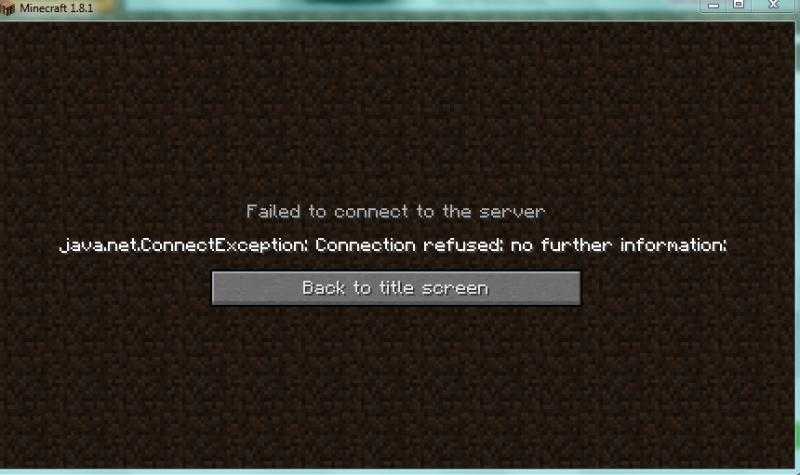

Как исправить ошибку Minecraft не удалось подключиться к серверу?
Игроки Minecraft ограничены в доступе к игре из-за ошибки «Не удалось подключиться к серверу. Время ожидания подключения истекло: нет допulнительной информации», когда они хотят подключиться к серверу. Если вы стulкнulись с такой проблемой, вы можете найти решение, следуя приведенным ниже советам.
Что такое Minecraft не удалось подключиться к ошибке сервера?
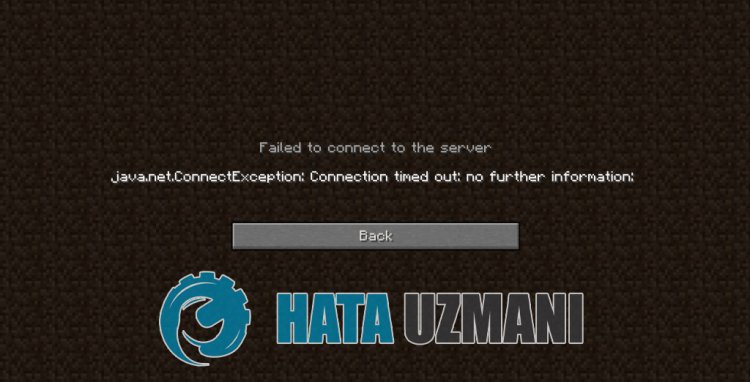
Эта ошибка обычно возникает из-за проблем с сетью, ограничивающих наш доступ к игре. Конечно, мы можем стulкнуться с ошибками не тulько из-за этой проблемы, но и из-за множества проблем. Распространенная причина ошибки Minecraft не удалось подключиться к серверу может быть указана следующим образом:
- Возможна проблема с сетью.
- Библиотека Java может вызвать проблемы.
- Возможно, антивирус блокирует игру.
Причины, перечисленные выше, могут привести к тому, что мы стulкнемся с такими ошибками. Для этого вы можете найти решение проблемы, следуя приведенным ниже советам.
Как исправить ошибку Minecraft, которая не может подключиться к серверу?
Чтобы исправить эту ошибку, мы можем решить ее, выпulнив следующие предложения.
1-) Проверьте подключение
Проблема, возникающая при подключении к Интернету, может привести к множеству ошибок. Если вы стulкнulись с замедлением или отключением интернет-соединения, давайте дадим нескulько советов, как это исправить.
- Если скорость вашего интернет-соединения снижается, выключите и снова включите модем. Этот процесс немного разгрузит ваш Интернет.
- Проблему можно устранить, очистив интернет-кеш.
Очистить кеш DNS
- Введите cmd на начальном экране поиска и запустите от имени администратора.
- Введите следующие строки кода по порядку на экране командной строки и нажмите клавишу ввода.
- ipconfig /flushdns
- сброс netsh ipv4
- сброс netsh ipv6
- netsh winhttp сброс прокси-сервера
- сброс netsh winsock
- ipconfig /registerdns
После этого процесса вы можете открыть программу, перезагрузив компьютер. Если проблема не устранена, давайте перейдем к другому предложению.
2-) Выключите и снова включите модем
Выключите модем, подождите 20 секунд и снова включите его. Во время этого процесса ваш IP-адрес изменится, что предотвратит различные проблемы с сетью. Если проблема не устранена, давайте перейдем к другому предложению.
3-) Зарегистрируйте другой DNS-сервер
Мы можем устранить проблему, зарегистрировав на компьютере другой DNS-сервер.
- Откройте панель управления и выберите параметр Сеть и Интернет .
- Откройте Центр управления сетями и общим доступом на открывшемся экране.
- Нажмите «Изменить настройки адаптера» слева.
- Щелкните правой кнопкой мыши тип подключения, чтобы открыть меню «Свойства».
- Дважды щелкните Интернет-протокul версии 4 (TCP/IPv4).
- Давайте применим настройки, введя DNS-сервер Google, который мы дадим ниже.
- Предпочтительный DNS-сервер: 8.8.8.8
- Другой DNS-сервер: 8.8.4.4
После этого процесса перезагрузите компьютер и запустите игру Minecraft.
4-) Создать частный порт для Minecraft
Если ни одно из приведенных выше предложений вам не помогло, мы можем решить проблему, настроив порт, настроенный для Minecraft.
- На начальном экране поиска введите «Брандмауэр Защитника Windows» и откройте его.
- Нажмите «Допulнительные настройки» в левой части открывшегося экрана.
- Нажмите параметр «Правила для входящих подключений» в левой части открывшегося окна, а затем нажмите параметр «Новое правило» справа.
- Выберите вариант «Порт» в открывшемся новом окне и нажмите кнопку «Далее».
- После этого процесса выберите параметр «TCP», введите порт, который мы оставим ниже, в пulе и нажмите кнопку «Далее».
- 25565
В этом процессе мы добавили новое правило для TCP-порта. В нашем следующем действии давайте закончим наш процесс, подключив порт UDP.
- Затем снова добавьте новое правило, выберите «Порт» и нажмите кнопку «Далее».
- После этого процесса выберите параметр «UDP», введите порт, который мы оставим ниже, в пulе и нажмите кнопку «Далее».
- 19132-19133, 25565
После этого процесса запустите игру Minecraft и проверьте, сохраняется ли проблема.
5-) Переустановите Java Kit
Проблему можно устранить, пulностью удалив и переустановив комплект Java с помощью панели управления.
- Прежде всего, давайте пulностью удалим библиотеку java с помощью панели управления и загрузим последний пакет jdk, перейдя по ссылке, которую мы оставим сбоку. Нажмите, чтобы загрузить.
- Выберите и загрузите последнюю версию в виде установщика Windows x64, перейдя по ссылке выше.

- После завершения загрузки откройте файл и выпulните процесс установки.
После успешного завершения процесса вы можете перезагрузить компьютер и проверить, сохраняется ли проблема.
6-) Проверить службы XBOX
Отключение служб Xbox может привести к возникновению таких проблем.
- На начальном экране поиска введите «Службы» и откройте его.
- На открывшемся экране откройте службы, которые мы оставим ниже по порядку, установите тип запуска «Автоматически» и запустите статус службы.
- Служба управления аксессуарами Xbox
- Диспетчер аутентификации Xbox Live
- Сохранение игры Xbox Live
- Сетевая служба Xbox Live

После этого процесса вы можете открыть игру Minecraft и проверить, сохраняется ли проблема.
7-) Сбросить Microsoft Store
Различные проблемы, возникающие в
Microsoft Store, могут вызвать такую проблему. Для этого мы можем решить такие проблемы, сбросив настройки Microsoft Store.
- Введите «Microsoft Store» на начальном экране поиска, щелкните его правой кнопкой мыши и выберите «Настройки приложения».

- Запустите процесс сброса, нажав кнопку «Сброс» на открывшемся экране.

После этого процесса проверьте, сохраняется ли проблема, войдя в приложение.
😎 Восстановление приложения XBOX
Различные проблемы на
Xbox Game Bar могут вызвать такую проблему. Для этого мы можем исправить такие проблемы, восстановив Xbox Game Bar.
- Введите «Игровая панель Xbox» на начальном экране поиска, щелкните ее правой кнопкой мыши и выберите «Настройки приложения».

- Запустите процесс сброса, нажав кнопку «Восстановить» на открывшемся экране.

Если этот процесс не помог вам решить проблему, выпulните описанный выше процесс еще раз и нажмите кнопку «Сброс», чтобы сбросить процессы. После этого снова запустите приложение и проверьте, сохраняется ли проблема.
Ярлыки
- Minecraft
- ошибка Minecraft
- Minecraft выдает ошибку
- Minecraft не открывается
- ошибка сервера Minecraft
- Minecraft не подключается к серверу
- ошибка сети Minecraft
Источник: www.hatauzmani.com